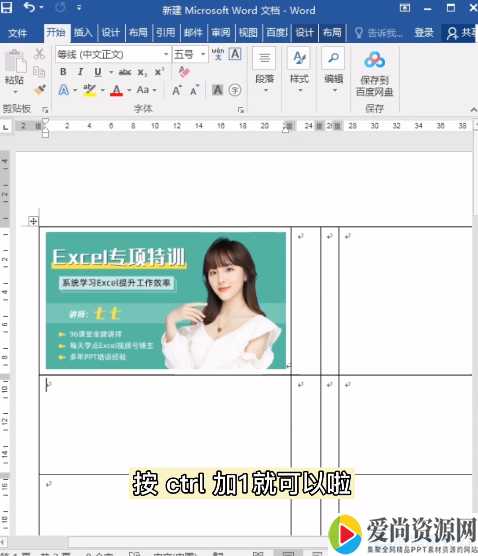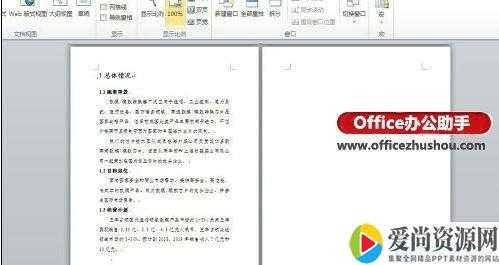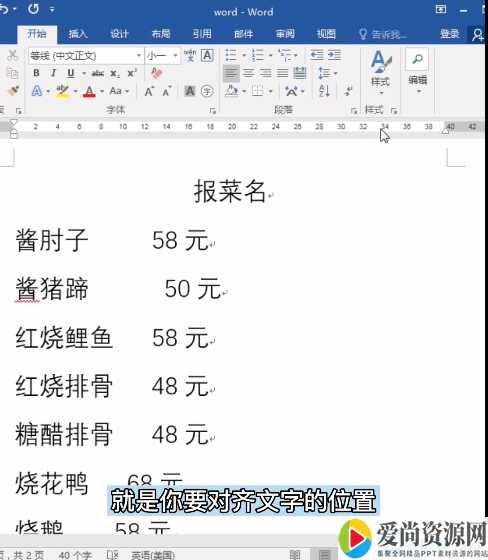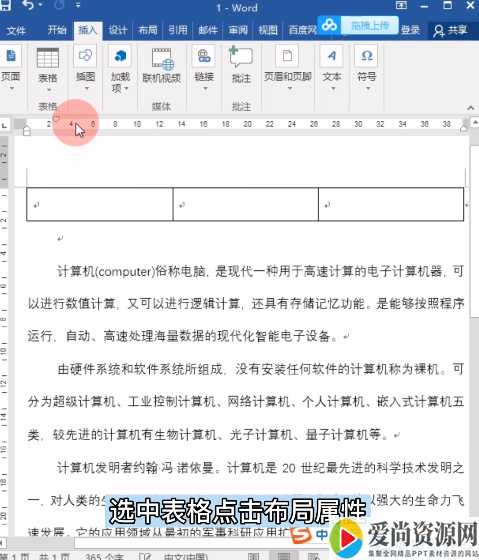Word如何删除页眉横线 页眉横线的四种删除方法
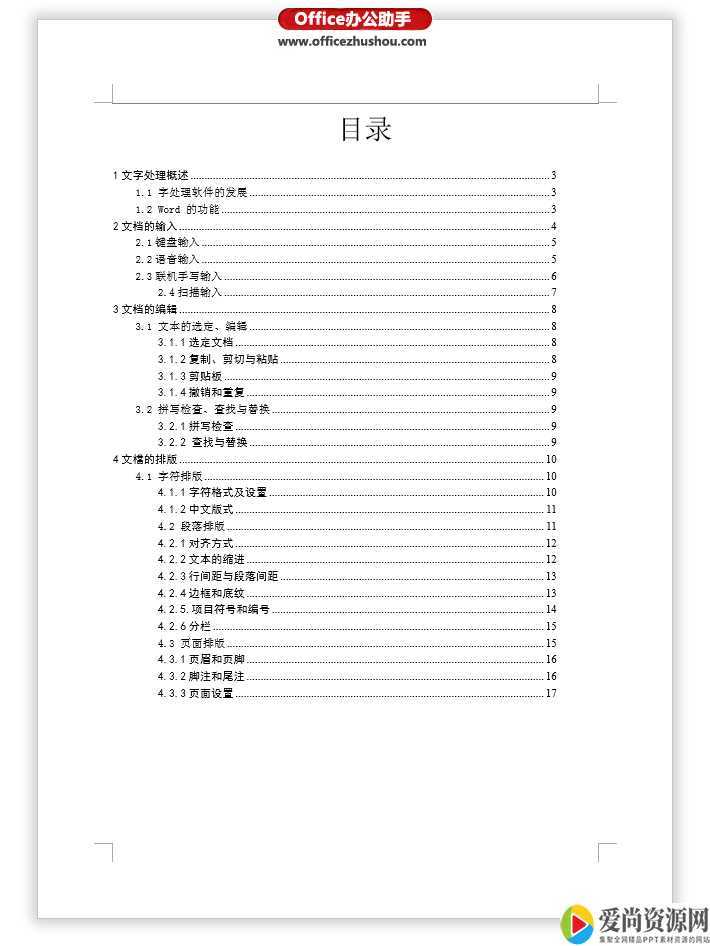
其实这是Word中,比较常见的问题,相信大家都有遇到过。本文图文详解删除Word页眉横线的四种方法。
方法一、清除格式删除
首先,双击页眉处,进入页眉编辑状态,然后点击「开始」-「字体」-橡皮擦图标「清除所有格式」即可删除页眉横线。当然,也可以进入「开始」-「样式」-「样式」-「清除格式」,可以达到同样的效果。
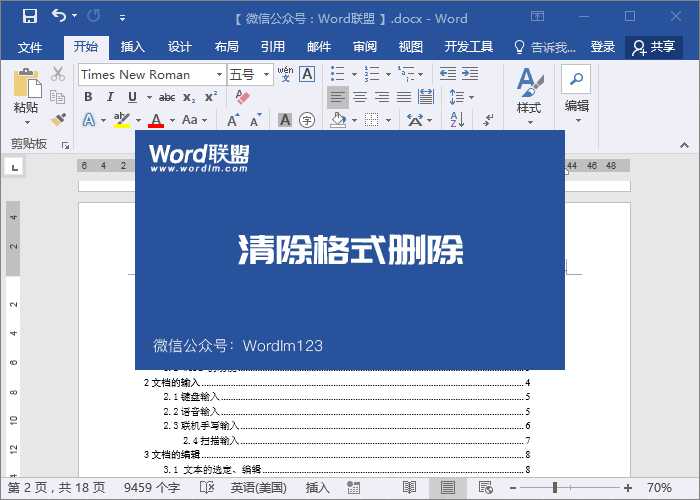
方法二、去掉边框删除横线
双击页眉进入编辑状态后,选中文字内容,然后进入「开始」-「段落」-「边框」选择「无框线」,就可以删除页眉横线了。
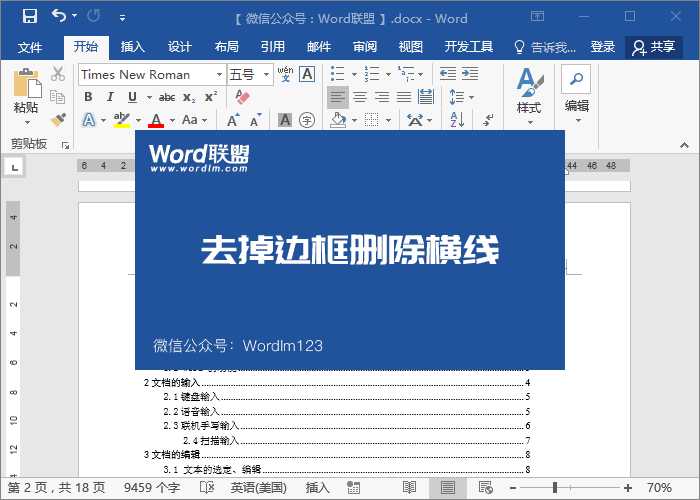
方法三、一键删除横线
进入页眉编辑状态后,可以直接使用Word快捷键「Ctrl+Shift+N」即可一键删除页眉横线,该快捷键作用其实就是:应用“正文”样式。
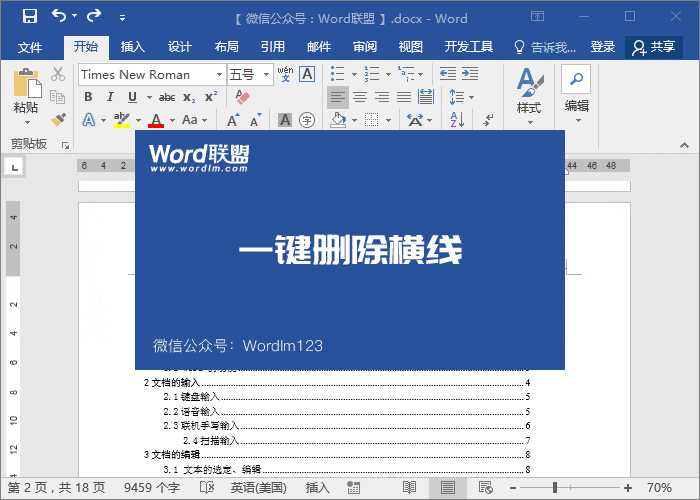
方法四、边框和底纹删除
选中页眉处文字内容,点击「开始」-「段落」-「边框」-「边框和底纹」,在「预览」中,我们可以清楚的看见下方有一条横线,单击取消底部横线,确定即可。
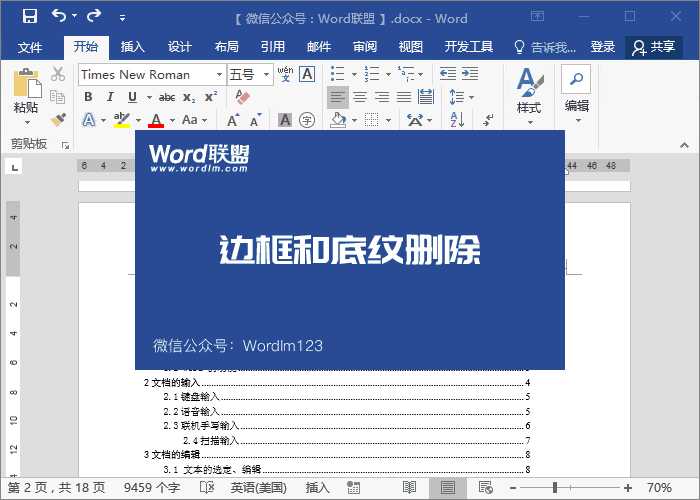
注意事项:
不要在微信、知乎、QQ、内置浏览器下载、请用手机浏览器下载! 如果您是手机用户,请移步电脑端下载!
1、本站PPT,仅供学习参考,请在下载后24小时删除。
2、如果资源涉及你的合法权益,第一时间删除。
3、联系方式:zhaokezx888@qq.com
爱尚资源网 » Word如何删除页眉横线 页眉横线的四种删除方法
不要在微信、知乎、QQ、内置浏览器下载、请用手机浏览器下载! 如果您是手机用户,请移步电脑端下载!
1、本站PPT,仅供学习参考,请在下载后24小时删除。
2、如果资源涉及你的合法权益,第一时间删除。
3、联系方式:zhaokezx888@qq.com
爱尚资源网 » Word如何删除页眉横线 页眉横线的四种删除方法